表情制作怎么做表情啊
表情制作 时间:2021-10-27 阅读:()
如何制作qq表情?教教我,求详细
很多哦,慢慢看,貌似用的是photo shop 教程网站/z/wowzq/zt/2006/04/wow_qqshow/zzjc.htm QQ的动态表情其实就是Gif格式的小动画,Gif(Graphic Interchange Format)是网上通用的图像格式,它具有支持透明背景、动态效果、制作简单、体积小等特点。制作Gif动画软件比较多,常用的一般有ImageReady、Fireworks、Flash、Gif Animator等,今天我们就以用Photoshop与ImageReady为主,聊聊制作QQ表情动画的主要方法和表现技巧。
背景知识:ImageReady作为Photoshop捆绑销售的软件,弥补了Photoshop在缺少动画制作功能的不足,Photoshop与ImageReady在菜单栏与各种面板上的排列都很相似,熟悉Photoshop的人很快就能掌握ImageReady的操作,而用psd格式保留分层的源文件,给Gif动画日后修改时更带来了许多方便。
一、Gif动画简述 简单地说,动画就是在一段时间内显示的一系列图像或帧,每一帧较前一帧有轻微的变化,当连续、快速地显示这些帧时会产生运动的错觉。
我们可以在photoshop中先用图层画好图像的每一部分再转入ImageRdady逐帧编辑。
也可以在 ImageReady 中直接打开一个图像,则“动画”调板将该图像显示为新动画的第一个帧。
我们添加的每个帧开始时都是上一个帧的副本。
然后可使用“图层”调板对帧进行更改。
二、用移动的方式表现动画 Gif通过错位两帧相同的画面或局部,再以循环播放的方式,就可实现简单动画。
1.整体移动 实例一: ①在photoshop中新建一个20×20像素,背景色为“透明”,分辨率为“72” ,“模式”为“RGB”的画布。
②用大小为“1”像素的铅笔,勾画出QQ表情。
这一步如果不想用铅笔勾画像素点,也可以做大图后缩小至合适尺寸。
(图一) 图一 ③选择菜单栏上的“文件”——“跳转到”——“Adobe Imageready”(shift+ctrl+M),或直接点击工具栏上最底部的图标。
(图二) 图二 ④在Imageready的图层面板上,复制一个图层一复本,更名为图层2,并将此图层上移1个像素。
(图三) 图三 ⑤在“动画”面板上新建一帧,使第一帧为当前帧,同时在图层面板上使图层1为当前图层并隐藏图层2。
使第二帧为当前帧,同时在图层面板上使图层2为当前图层并隐藏图层1。
(图四、图五) 图四 图五 ⑥在“动画”面板上将两帧的时间都设置为“0.1秒”,具体方法是点击帧下端的时间,弹出选择框,选译“0.1秒”。
(图六) 图六 ⑦在“动画”面板上将“循环计数”设置为“一直有效”,具体方法是点击“动画”面板左下角的“循环计数设置框”,弹出选择框,选译“一直有效”。
(图七) 图七 ⑧点击“动画”面板上的“播放键”,就可以看到动画啦。
最后选择菜单栏上的“文件”——“将优化结果”储存为,在弹出的对话框中“保存类型”选择“仅限图像(*.gif)。
为图像起个名字,就可以了。
2.局部移动(用逐帧画的方式可以达到的效果,用图层来做更简便) 实例二: ①新建画布,与“实例一”第一步相同。
②用大小为“1”像素的铅笔,勾画出QQ面部此为图层1。
新建图层2,勾画眼睛与嘴巴。
这一步如果不想用铅笔勾画像素点,也可以做大图后缩小至合适尺寸。
(图八、图九) 图八 图九 ③.跳转到“Adobe Imageready”(shift+ctrl+M)。
④在“动画”面板上新建一帧,使第一帧为当前帧,同时在图层面板上保持图层12不动。
使第二帧为当前帧,同时在图层面上板保持图层1不动而图层2上移1像素。
(图十、图十一) 图十 图十一 ⑤在“动画”面板上将两帧的时间都设置为“0.1秒”。
(见实例一) ⑥在“动画”面板上将“循环计数”设置为“一直有效”。
(见实例一) ⑦点击“动画”面板上的“播放键”,预览动画。
最后储存优化结果。
实例三: ①在photoshop中新建一个80×20像素,背景色为“透明”,分辨率为“72” ,“模式”为“RGB”的画布。
②用工具栏上的打字工具,打出“谢谢你!”。
新建图层2,用大小为“1”像素的铅笔,勾画出“小女孩”的形象(当然也可以直接用QQ的),摆放好位置。
(图十二、图十三) 图十二 图十三 ③.跳转到“Adobe Imageready”(shift+ctrl+M)。
④在“动画”面板上新建三帧,使第一帧为当前帧,同时在图层面板上保持图层12不动。
使第二帧为当前帧,同时在图层面上板将图层1右移至中间。
使第三帧为当前帧,同时在图层面上板将图层右移至右边。
使第四帧为当前帧,同时在图层面上板将图层1右移至中间(图十四) 图十四 ⑤在“动画”面板上将四帧的时间都设置为“0.5秒”。
(见实例一) ⑥在“动画”面板上将“循环计数”设置为“一直有效”。
(见实例一) ⑦点击“动画”面板上的“播放键”,预览动画。
最后储存优化结果。
三、变化的方式 Gif通过大小、颜色或形状的改变,也可以表现出动画的过程... 1. 大小变化 实例四 ①新建画布,与“实例一”第一步相同。
②用大小为“1”像素的铅笔,勾画出QQ面部此为图层1。
新建图层2,勾画眼睛。
复制图层2,将此图层更名为图层3,将眼睛部分用“自由变换”工具,稍稍拉大一些,新建图层4,勾画嘴。
复制图层3叁次,更名为图层5、6、7,将嘴角流口水的分为三种状态,也是一种变形。
这一步如果不想用铅笔勾画像素点,也可以做大图后缩小至合适尺寸。
(图十五、图十六) 图十五 图十六 ③跳转到“Adobe Imageready”(shift+ctrl+M)。
④在“动画”面板上新建一帧,使第一帧为当前帧,同时在图层面板上显示124。
使第二帧为当前帧,同时在图层面板上显示135。
使第三帧为当前帧,同时在图层面板上显示126。
使第三帧为当前帧,同时在图层面板上显示137。
(图十七、图十八、图十九、图二十) 图十七 图十八 图十九 图二十 ⑤在“动画”面板上将四帧的时间都设置为“0.2秒”。
(见实例一)(大家也可以逐帧改一改时间的设置,看看有什么变化) ⑥在“动画”面板上将“循环计数”设置为“一直有效”,(在QQ里是“一次有效”,这里为了能够循环的看图所设置)。
(见实例一) ⑦点击“动画”面板上的“播放键”,预览动画。
最后储存优化结果。
2.颜色变化 实例五 ①新建画布,与“实例一”第一步相同。
②用大小为“1”像素的铅笔,勾画出符号。
这一步如果不想用铅笔勾画像素点,也可以做大图后缩小至合适尺寸。
(图二十一) 图二十一 ③复制此图层,命名为图层2,换颜色。
(图二十二) 图二十二 ④跳转到“Adobe Imageready”(shift+ctrl+M)。
⑤在“动画”面板上新建一帧,使第一帧为当前帧,同时在图层面板上显示图层1。
使第二帧为当前帧,同时在图层面板上显示图层2。
(图二十三、图二十四) 图二十三 图二十四 ⑥在“动画”面板上将两帧的时间都设置为“0.5秒”。
(见实例一) ⑦在“动画”面板上将“循环计数”设置为“一直有效”。
(见实例一)(在QQ里,变化很小,这里是为了便于清楚观看所设置)。
⑧点击“动画”面板上的“播放键”,预览动画。
最后储存优化结果。
3.形状的变化 实例六 ①新建画布,与“实例一”第一步相同。
②用大小为“1”像素的铅笔,勾画出QQ面部与嘴。
新建图层2,勾画出睁开的眼睛部分,新建图层3,勾画出闭上的眼睛部分。
这一步如果不想用铅笔勾画像素点,也可以做大图后缩小至合适尺寸。
(图二十五、二十六) 图二十五 图二十六 ③跳转到“Adobe Imageready”(shift+ctrl+M)。
④在“动画”面板上新建一帧,使第一帧为当前帧,同时在图层面板上显示图层1、2。
使第二帧为当前帧,同时在图层面板上关闭图层2显示图层1、3。
(图二十七、图二十八) 图二十七 图二十八 ⑤在“动画”面板上将两帧的时间都设置为“0.2秒”。
(见实例一) ⑥在“动画”面板上将“循环计数”设置为“一直有效”。
(在QQ里是“一次有效”,这里为了能够循环的看图所设置)(见实例一) ⑦点击“动画”面板上的“播放键”,预览动画。
最后储存优化结果。
4.渐隐渐现 实例七 ①新建画布,与“实例一”第一步相同。
②用大小为“1”像素的铅笔,勾画出礼物盒此为图层1。
新建图层2,此为空白层。
(图二十九) 图二十九 ③跳转到“Adobe Imageready”(shift+ctrl+M)。
④在“动画”面板上新建一帧,使第一帧为当前帧,同时在图层面板上保持图层12都显示。
使第二帧为当前帧,同时在图层面上板保持图层2显示而图层1隐藏。
(图三十、图三十一) 图三十 图三十一 ⑤选中“动画”面板上的第一帧,点击“动画”面板下栏“过渡”键,弹出对话框,将“过渡”设置为“下一帧”,将“要添加的帧”设置为“3”个。
勾选“所有图层”“位置”“不透明”“效果”。
(图三十二、图三十三) 图三十二 图三十三 ⑥选中“动画”面板上的“最后一帧”,点击“动画”面板下栏“过渡”键,弹出对话框,将“过渡”设置为“第一帧”,其余不变。
“动画”面板自动生成渐隐渐现帧。
(图三十四、图三十五) 图三十四 图三十五 ⑦在“动画”面板上将八帧的时间都设置为“0.2秒”。
(见实例一) ⑧在“动画”面板上将“循环计数”设置为“一直有效”。
(见实例一) ⑨点击“动画”面板上的“播放键”,预览动画。
最后储存优化结果。
讲了这么多,大家应该会制作QQ动态表情了吧?别忘了,参加本次“魔兽世界QQ表情设计大赛”时的图片素材一定要选择用魔兽世界的图片,除使用现有官方提供的素材外,也可以选择魔兽世界主题图片为模本,还要注意图片尺寸不要超过100×100。
当制作完成了你满意的作品后,请点击>>作品提交入口<<,由于很多朋友还不太了解我们的作品上传流程,小编这里讲解一下上传作品的简单流程: 上传作品流程: 请使用一个QQ号登陆 请填写下列信息注册 注册完毕,会弹出提示 成功^_^ 添加您的QQ表情作品 查看个人信息以及作品信息 附:将自制表情加入QQ与好友分享 上传了作品之后,除了等着领奖外,你还可以做的一件事就是把你的得意QQ表情作品上传到你心爱的QQ上,想象一下用自己设计的魔兽世界QQ表情聊天时的快感吧~不要偷笑啦^_^ 方法如下: 打开QQ,挑选一好友打开对话框,点击表情图标弹出表情菜单,再点击左下方的“添加自定义表情”弹出“表情管理”对话框,点击右上方“添加”按钮弹出“添加自定议图释”对话框。
点击“查找图片”找到做好的作品的路径,可单张也可以分组添加,还可以将此Gif动画设置名称和快捷键。
怎样制作表情啊?
如何制作eip表情包 第一步:制作BMP, JPG, GIF格式的QQ表情图片,存放在任意本地文件夹中; 第二步:将你制作好的QQ表情图片添加到QQ自定义表情; 1.在QQ表情框左下方点击“添加自定义表情”,进入QQ表情管理器。2.点击“添加”,在弹出窗口中,添加制作好的表情图片。
可一次添加一个或多个表情图片。
单个添加的表情可为其命名和定制快捷方式,批量添加时,系统将默认使用文件名做为图片名称和快捷键。
表情文件默认添加到“默认”组中。
3.在表情管理器中点击“添加分组”,输入组名,为你添加的表情建立一个分组。
选中你添加的表情图片(可按住Ctrl键多选),点击“移动组到……”,在弹出的下拉菜单中选择你建立的组,即可为你添加的QQ表情文件建立一个表情分组。
第三步:在QQ表情管理中导出表情文件为eip表情安装包格式。
1. 打开你新建的表情分组,点击“导出”,选择导出本组自定义表情即可。
你也可按需要选择导出选定自定义表情,或是导出全部自定义表情。
2.可将表情文件保存在任意本地文件夹中。
请确认保存类型是eip表情安装包格式。
Eip表情安装包中将包含表情的分组信息。
至此,BMP, JPG, GIF格式的QQ表情图片就轻松制作成了eip表情安装包格式。
Eip格式的QQ表情可自动安装,可自选是否导入表情分组信息,十分快捷方便 qq表情制作 QQ的动态表情其实就是Gif格式的小动画,Gif是网上通用的图像格式,它具有支持透明背景、动态效果、制作简单、体积小等特点。
制作Gif动画软件比较多,常用的一般有 ImageReady 、 Fireworks 、 Flash 、 Gif Animator 等,今天我们就以用Photoshop与ImageReady为主,聊聊制作QQ表情动画的主要方法和表现技巧。
文中提供了部分实例的动作分解psd源文件 ,大家可以直接在ImageReady中打开体验一下。
背景知识:ImageReady作为Photoshop捆绑销售的软件,弥补了Photoshop在缺少动画制作功能的不足,Photoshop与ImageReady在菜单栏与各种面板上的排列都很相似,熟悉Photoshop的人很快就能掌握ImageReady的操作,而用psd格式保留分层的源文件,给Gif动画日后修改时更带来了许多方便 QQ场景制作方法 QQ场景融图片、音乐于一体,是一种传达情感、增加情趣、陶冶情操的良好载体。
不少朋友喜欢我制作的场景,并且要我介绍制作方法。
为满足大家的要求,我编拟了较为详细的制作方案,请大家据此去实践。
一、准备 第1步:下载QQ场景编辑器。
下载地址 /p/scene_editor,下载完毕后安装。
第2步:将图片素材(*.jpg或*.gif格式)、音乐素材(*.mp3或*.wav)放于自己电脑指定的文件夹内。
二、制作 第3步:双击QQ场景编辑器程序,打开“QQ场景编辑器”界面。
第4步:随后出现一大一小的两个程序界面,小界面的名字是“QQ场景编辑器”,点这个界面上的“确定”。
第5步:在大界面“新场景——QQ场景编辑器”的右边,有“场景属性”,将名称“新场景”,改为你想取的场景名,比如“祝你平安”等等。
至于下面的作者信息,可填可不填。
第6步:点“QQ场景编辑器”上方的“导入图片”按钮,出现“打开”对话框,选出你打算做场景背景的图片。
这张图片将出现在“QQ场景编辑器”的左下边。
第7步:用鼠标将“QQ场景编辑器”左下边的图片,拖到“QQ场景编辑器”中间的空白框中。
第8步:点“QQ场景编辑器”左上方的“添加”,出现“打开”对话框,找出你想做场景的背景音乐。
第9步:用鼠标将“QQ场景编辑器”左下边的音乐图标,拖到“QQ场景编辑器”中间的方框中。
第10步:在“QQ场景编辑器”的右边,有“背景属性”,它的下面第四行是“循环播放声音”,点这六个字前面的方框,将出现一个“√”。
第11步:现在,一个最简单的场景就做成了。
第12步:点“QQ场景编辑器”上面的“生成”,并在随后出现的对话框中,点“确定”,或者点“是”。
第13步:到QQ聊天界面的“未分类场景”中,你可以找到刚才做的场景,并向朋友发送。
掌握以上方法,你就可以制作出简单的场景。
但要制作出很好的场景,必须拥有合适的图片和音乐,必须图片、音乐、情感相互交融,这就要求我们会利用搜索引擎到网上去寻找,有时还需要我们会利用图像处理软件去修饰和制作图片。
除此之外,还需要我们具有一定的审美观。
怎么做表情啊
咔咕是个QQ表情在现制作的软件,输入相关文字,咔咕会自动合成相关图片。
下面是下载页面
/?ID=5582
功能很好。
很强大
HostYun(22元/月)全场88折优惠香港原生IP大带宽
在之前的一些文章中有提到HostYun商家的信息,这个商家源头是比较老的,这两年有更换新的品牌域名。在陆续的有新增机房,价格上还是走的低价格路线,所以平时的折扣力度已经是比较低的。在前面我也有介绍到提供九折优惠,这个品牌商家就是走的低价量大为主。中秋节即将到,商家也有推出稍微更低的88折。全场88折优惠码:moon88这里,整理部分HostYun商家的套餐。所有的价格目前都是原价,我们需要用折扣码...
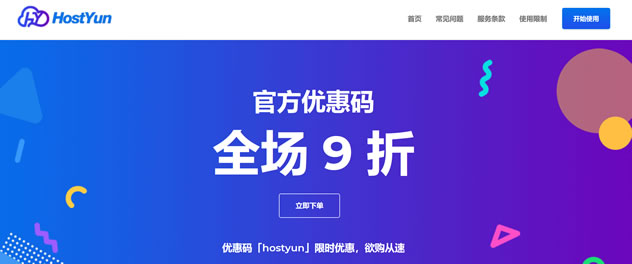
提速啦(24元/月)河南BGP云服务器活动 买一年送一年4核 4G 5M
提速啦的来历提速啦是 网站 本着“良心 便宜 稳定”的初衷 为小白用户避免被坑 由赣州王成璟网络科技有限公司旗下赣州提速啦网络科技有限公司运营 投资1000万人民币 在美国Cera 香港CTG 香港Cera 国内 杭州 宿迁 浙江 赣州 南昌 大连 辽宁 扬州 等地区建立数据中心 正规持有IDC ISP CDN 云牌照 公司。公司购买产品支持3天内退款 超过3天步退款政策。提速啦的市场定位提速啦主...
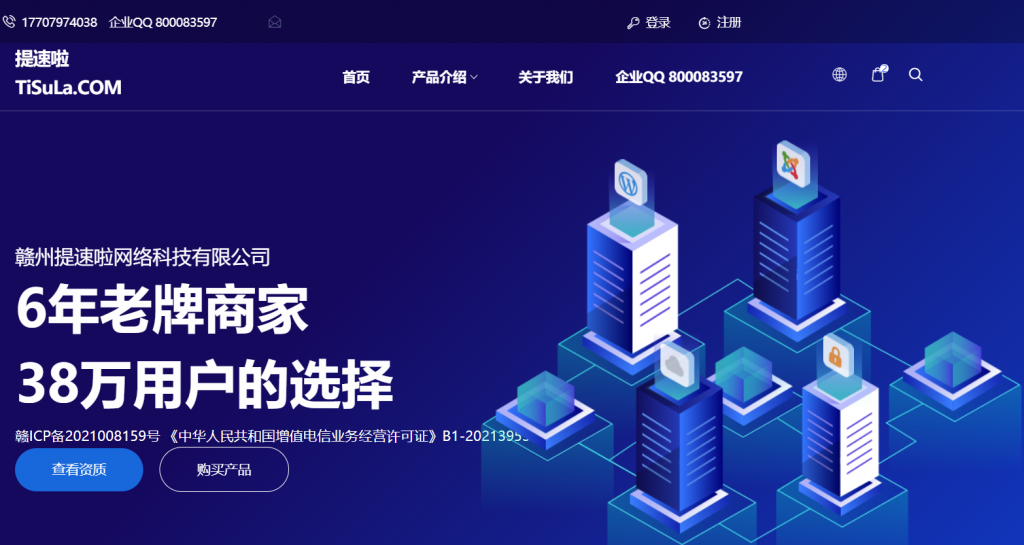
CloudCone,美国洛杉矶独立服务器特价优惠,美国洛杉矶MC机房,100Mbps带宽不限流量,可选G口,E3-1270 v2处理器32G内存1Gbps带宽,69美元/月
今天CloudCone发布了最新的消息,推送了几款特价独立服务器/杜甫产品,美国洛杉矶MC机房,分配100Mbps带宽不限流量,可以选择G口限制流量计划方案,存储分配的比较大,选择HDD硬盘的话2TB起,MC机房到大陆地区线路还不错,有需要美国特价独立服务器的朋友可以关注一下。CloudCone怎么样?CloudCone服务器好不好?CloudCone值不值得购买?CloudCone是一家成立于2...
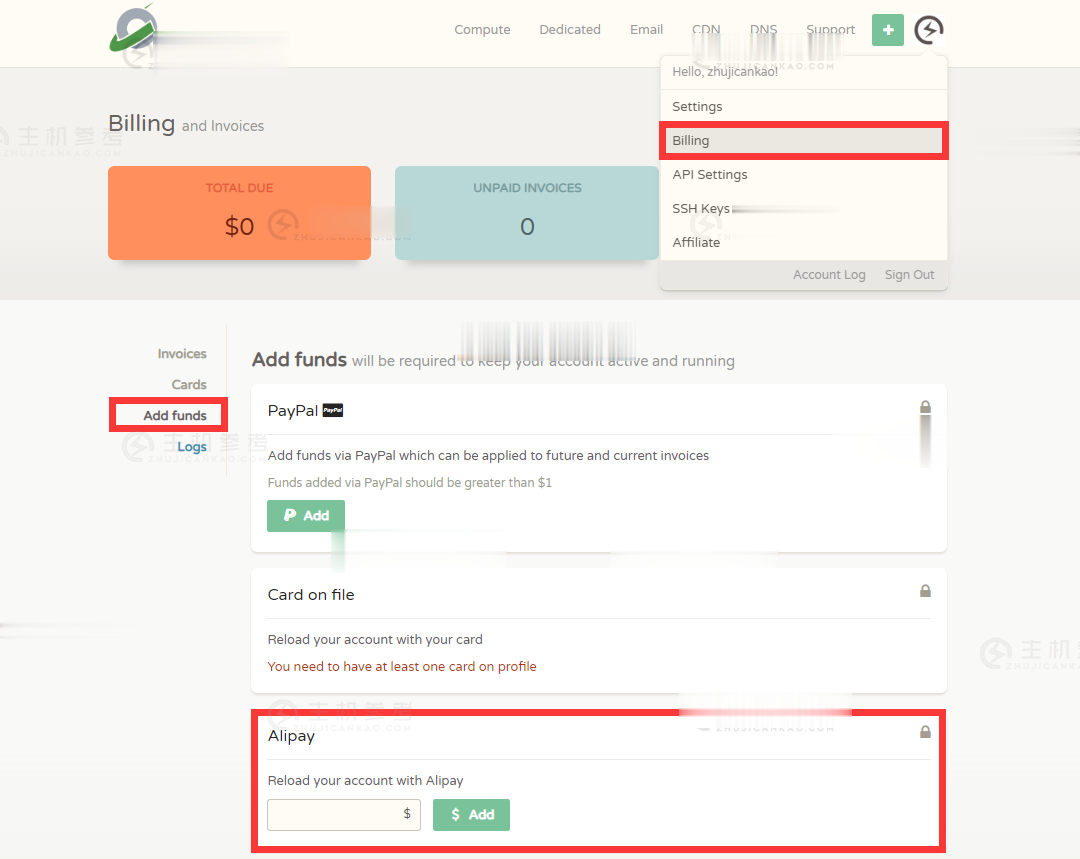
表情制作为你推荐
-
保险网络营销怎么样在网络上销售保险淘宝网眼镜淘宝的眼镜为什么便宜律师网站建设做网站的法律知识律师网站建设律师怎样树立律师的社会形象酒店网络营销如何开展五星级酒店网络营销工作?蘑菇街网站唯品会和蘑菇街的区别yycfcfyy在游戏的哪里为什么优酷网打不开为什么我打不开优酷的视频!优酷提示>你的配置有误为什么优酷网打不开为什么苹果手机优酷打不开三d动画培训3d影视动画培训机构哪家好?